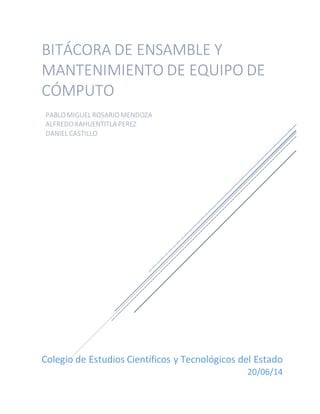
Principales componentes de la computadora
- 1. Colegio de Estudios Científicos y Tecnológicos del Estado 20/06/14 BITÁCORA DE ENSAMBLE Y MANTENIMIENTO DE EQUIPO DE CÓMPUTO PABLOMIGUEL ROSARIO MENDOZA ALFREDOXAHUENTITLA PEREZ DANIEL CASTILLO
- 2. 1 PRINCIPALES COMPONENTES DE LA COMPUTADORA. EL PROCESADOR El procesador, también llamado Unidad Central de Proceso (UCP) (en inglés, Central Process Unit, CPU), es el lugar donde se interpretan y ejecutan las instrucciones de los programas. En él se distinguen dos partes principales: la unidad de control y la unidad aritmeticológica. La unidad de control se encarga de dirigir y coordinar todos los elementos de la Computadora. Cuando llega una instrucción de un programa, la interpreta y activa o desactiva los componentes necesarios para que se ejecute la acción indicada en la instrucción. Por ejemplo, si la instrucción indica que se muestre un valor en pantalla, se activará la pantalla y se enviará el valor que se debe mostrar, y el dato aparece en el monitor. La unidad aritmeticológica se encarga de realizar las operaciones aritméticas y lógicas. Las operaciones aritméticas se refieren a las operaciones de cálculo que realizan los programas: sumas, restas, multiplicaciones, etcétera. Las operaciones lógicas son generalmente de comparación, por ejemplo, saber si un valor es mayor que otro, si dos valores son iguales, etcétera. En las computadoras personales, la unidad de control y la unidad aritmeticológica se encuentran integradas en un solo chip que se denomina microprocesador. Un chip es una tarjeta pequeña con un conjunto diminuto de componentes electrónicos y sus conexiones.
- 3. 2 MEMORIA RAM La memoria es uno de los principales componentes de la computadora. Su función consiste en almacenar las instrucciones y los datos durante la ejecución de los programas. Según su comportamiento, se pueden distinguir dos tipos de memorias: la memoria RAM y la memoria ROM. La memoria RAM (Random Access Memory) es el lugar donde se almacenan las instrucciones de los programas que se están ejecutando y los datos que éstos manejan. La capacidad de la memoria RAM de la computadora se indica en megabytes. La memoria RAM tiene las siguientes características: • Es de acceso aleatorio, puesto que se puede ir directamente a una determinada posición de la memoria sin pasar por las anteriores. • Es volátil, ya que cuando se apaga la computadora se borra todo su contenido. • Es de lectura/escritura, es decir, que se pueden leer los datos que tiene almacenados y escribir en ella nuevos datos o resultados.
- 4. 3 MEMORIA ROM La memoria ROM (Read Only Memory) es una memoria permanente, es decir, no se borra al apagar la computadora. En ella están almacenadas las instrucciones básicas para el funcionamiento de la máquina y para las operaciones de entrada/salida (en inglés, Basic Input Output System, BIOS). Entre estas instrucciones se encuentra la rutina de arranque, que se encarga de indicar al hardware los pasos para comprobar el estado de los componentes de la computadora y cargar el sistema operativo para empezar a trabajar. En computación, la entrada y salida o E/S (en inglés input/output o I/O), es la comunicación entre un sistema de procesamiento de información, tal como un ordenador, y el mundo exterior, posiblemente un humano u otro sistema de procesamiento de información. Los dispositivos de E/S son utilizados por una persona (u otro sistema) para comunicarse con un ordenador. Por ejemplo, un teclado o un ratón puede ser un dispositivo de entrada para un ordenador, mientras que los monitores e impresoras se consideran los dispositivos de salida para un ordenador. Dispositivos para la comunicación entre computadoras, tales como módems y tarjetas de red, por lo general sirven para entrada y salida. Los dispositivos de entrada son aquellos dispositivos externos de un ordenador, el cual aloja componentes situados fuera de la computadora para algunos dispositivos externos, a la que pueden dar información o instrucciones. Mientras tanto los dispositivos de salida son aquellos dispositivos que permiten ver resultados del
- 5. 4 proceso de datos que realiza la computadora (salida de datos). El más común es la pantalla o monitor, aunque también están las impresoras (imprimen los resultados en papel), los trazadores gráficos o plotters, las bocinas, etc. Para diferenciar los dispositivos tenemos dos enfoques posibles, el primero de ellos se centra en el modo de almacenar la información (clasificando los dispositivos como de bloque o de carácter) y el segundo enfoque se centra en el destinatario de la comunicación (usuario, máquina, comunicadores). Un dispositivo de bloque almacena la información en bloques de tamaño fijo. Al ser el bloque la unidad básica de almacenamiento, todas las escrituras o lecturas se realizan mediante múltiplos de un bloque. Es decir escribe 3 o 4 bloques, pero nunca 3,5 bloques. El tamaño de los bloques suele variar entre 512 bytes hasta 32 768 bytes. Un disco duro entraría dentro de esta definición. A diferencia de un dispositivo de bloque un dispositivo de carácter, no maneja bloques fijos de información sino que envía o recibe un flujo de caracteres. Dentro de esta clase podemos encontrar impresoras o interfaces de red. Entre cada categoría y dispositivo, hay grandes diferencias: Velocidad de transferencia de datos: varios órdenes de magnitud para transferir. Hacer esto requiere mucho cuidado, según las necesidades de cada dispositivo. Aplicación: la funcionalidad para la que está diseñado un dispositivo tiene influencia sobre el software por ende lo tendrá sobre el sistema operativo. Complejidad de control: cada dispositivo tiene una complejidad asociada, no es lo mismo controlar un ratón que gestionar un disco duro. Unidad de transferencia: datos transferidos como un flujo de bytes/caracteres o en bloques de tamaño fijo. Representación de datos: cada dispositivo puede usar su propia codificación de datos. Condiciones de error: el porqué del error, su manera de notificarlo así como sus consecuencias difiere ampliamente entre los dispositivos.
- 6. 5 ALGUNOS DISPOSITIVOS DE ENTRADA Y SALIDA Entrada: o Teclado o Ratón o Joystick o Lápiz óptico o Micrófono o Webcam o Escáner o Escáner de código de barras o Sensor de huella digital o Código QR Salida: o Monitor o Altavoz o Auriculares o Impresora o Plotter o Proyector Entrada/salida (mixtos): o Unidades de almacenamiento: CD, DVD, Memory Cards, disco duro externo, pendrive USB. o Módem o Router o Pantalla táctil o Tarjeta de red
- 7. 6 TECLADO Un teclado es un periférico de entrada o dispositivo, en parte inspirado en el teclado de las máquinas de escribir, que utiliza una disposición de botones o teclas, para que actúen como palancas mecánicas o interruptores electrónicos que envían información a la computadora. Después de las tarjetas perforadas y las cintas de papel, la interacción a través de los teclados al estilo teletipo se convirtió en el principal medio de entrada para las computadoras. El teclado tiene entre 99 y 147 teclas aproximadamente, y está dividido en cuatro bloques: 1. Bloque de funciones: va desde la tecla F1 a F12, en tres bloques de cuatro: de F1 a F4, de F5 a F8 y de F9 a F12. Funcionan de acuerdo al programa que esté abierto. Por ejemplo, en muchos programas al presionar la tecla F1 se accede a la ayuda asociada a ese programa. 2. Bloque alfanumérico: está ubicado en la parte inferior del bloque de funciones, contiene los números arábigos del 1 al 0 y el alfabeto organizado como en una máquina de escribir, además de algunas teclas especiales. 3. Bloque especial: está ubicado a la derecha del bloque alfanumérico, contiene algunas teclas especiales como ImprPant, Bloq de desplazamiento, pausa, inicio, fin, insertar, suprimir, RePág, AvPág, y las flechas direccionales que permiten mover el punto de inserción en las cuatro direcciones. 4. Bloque numérico: está ubicado a la derecha del bloque especial, se activa al presionar la tecla Bloq Num, contiene los números arábigos organizados como en una calculadora con el fin de facilitar la digitación de cifras. Además contiene los signos de las cuatro operaciones básicas: suma +, resta −, multiplicación * y división /; también contiene una tecla de Intro o Enter.
- 8. 7 RATÓN El ratón o mouse es un dispositivo apuntador utilizado para facilitar el manejo de un entorno gráfico en una computadora. Generalmente está fabricado en plástico, y se utiliza con una de las manos. Detecta su movimiento relativo en dos dimensiones por la superficie plana en la que se apoya, reflejándose habitualmente a través de un puntero o flecha en el monitor. Hoy en día es un elemento imprescindible en un equipo informático para la mayoría de las personas, y pese a la aparición de otras tecnologías con una función similar, como la pantalla táctil, la práctica ha demostrado que tendrá todavía muchos años de vida útil. No obstante, en el futuro podría ser posible mover el cursor o el puntero con los ojos o basarse en el reconocimiento de voz. CÁMARA WEB Una cámara web o cámara de red (en inglés: webcam) es una pequeña cámara digital conectada a una computadora la cual puede capturar imágenes y transmitirlas a través de Internet, ya sea a una página web o a otra u otras computadoras de forma privada. Las cámaras web necesitan una computadora para transmitir las imágenes. Sin embargo, existen otras cámaras autónomas que tan sólo necesitan un punto de acceso a la red informática, bien sea Ethernet o inalámbrico. Para diferenciarlas de las cámaras web se las denomina cámaras de red. MONITOR DE COMPUTADORA El monitor de ordenador es un dispositivo de salida (interfaz), que muestra datos o información al usuario.
- 9. 8 AURICULARES Los auriculares o cascos son transductores que reciben una señal eléctrica originada desde una fuente electrónica (como por ejemplo una radio, sintoamplificador o reproductor de audio) que por su diseño permiten colocar cerca de los oídos unos altavoces para generar ondas sonoras audibles. Los auriculares son normalmente desmontables e intercambiables, es decir, que pueden enchufarse o desenchufarse con facilidad del equipo que los requiere, y que los mismos auriculares pueden ser usados por diversos sistemas de audio. MÓDEM Módem (del inglés modem, acrónimo de modulator demodulator;) es el dispositivo que convierte las señales digitales en analógicas (modulación) y viceversa (demodulación), permitiendo la comunicación entre computadoras a través de la línea telefónica o del cablemódem. Este aparato sirve para enviar la señal moduladora mediante otra señal llamada portadora. Se han usado módems desde los años 60, principalmente debido a que la transmisión directa de las señales electrónicas inteligibles, a largas distancias, no es eficiente, por ejemplo, para transmitir señales de audio por el aire, se requerirían antenas de gran tamaño (del orden de cientos de metros) para su correcta recepción PANTALLA TÁCTIL Una pantalla táctil (o en inglés touch screen ) es una pantalla que mediante un toque directo sobre su superficie permite la entrada de datos y órdenes al dispositivo, y a su vez muestra los resultados introducidos previamente; actuando como periférico de entrada y salida de datos, así como emulador de datos interinos erróneos al no tocarse efectivamente. Este contacto también se puede realizar por medio de un lápiz óptico u otras herramientas similares. Actualmente hay pantallas táctiles que pueden instalarse sobre una pantalla normal, de cualquier tipo (LCD, monitores y televisores CRT, plasma, etc.). Las pantallas táctiles se hicieron populares por su uso en dispositivos de la industria, ordenadores públicos (como exposiciones de museos, pantallas de
- 10. 9 información, cajeros automáticos de bancos, etc.) Donde los teclados y los ratones no permiten una interacción satisfactoria, intuitiva, rápida, o exacta del usuario. Desde finales del siglo XX y especialmente en los comienzos del XXI alcanzan un uso habitual en la mayoría de los dispositivos con pantalla: monitores de computadora, teléfonos móviles, tabletas, etc. TARJETA MADRE. La tarjeta madre es la tableta en donde se montan todos los componentes y sus interconexiones a manera de pistas (cobre adherido a la tarjeta). Básicamente es el dispositivo que aglutina a todos los demás, tales como microprocesador, buses, ranuras, zócalos, memoria, puertos, conectores, video, etc.
- 11. 10 PASOS PARA ENSAMBLAR UNA PC Lo que tenemos que hacer para ensamblar una computadora ya que tenemos nuestro gabinete es primero es: Verificar el área de trabajo este debe ser una mesa amplia no metálicas para evitar descargas eléctricas hacia los componentes y circuitos con una buena iluminación para ensamblar las partes pequeñas. Despues verificar el tipo de tornillos y contar con el desarmador adecuado, en este caso es de cruz, verificamos en donde se encuentran los tornillos, por lo general se encuentran en la parte trasera en las orillas, ya que hemos retirado los tornillos el siguiente paso será destaparlo. Lo siguiente será colocar la Tarjeta Madre (motherboard) pero antes de colocarla debemos armarla en caso de que no venga armada para ello haremos lo siguiente: 1. Instalaremos el procesador en la base llamada zócalo y posteriormente montaremos el ventilador, este evita que se caliente y así pueda trabajar con un mayor desempeño 2. Instalaremos la memoria RAM en las bahías y las fijaremos con los seguros. 3. Instalaremos la tarjeta de video en las bahías de expansión y presionamos fuerte sobres ellas. 4. Instalaremos la tarjeta de audio en las bahías de expansión y presionamos fuerte sobres ellas. 5. Instalamos la tarjeta MODEM con el mismo procedimiento anterior. Por ultimo fijaremos la tarjeta al gabinete haciendo coincidir las perforaciones de la tarjeta con unos pequeños postes que estan sujetos al gabinete y se fijan los tornillos para finalizar la instalacion de la tarjeta. Lo siguiente que colocaremos será la fuente de poder para ello debemos ver cómo y dónde entrara para tener cuidado de no romper o dañar alguna parte o pieza de la motherboard, ya que la hayamos colocado deberemos conectarla a la motherboard para seguir con los demás componentes.
- 12. 11 Enseguida colocaremos el disco duro en el soporte que está en la parte delantera del gabinete debajo del lector de CD una vez colocado lo aseguraremos. Una vez hecho esto conectaremos los cables IDE a la parte trasera del disco y el otro extremo a la motherboard, y seguimos con el ensamble. Lo siguiente que colocaremos serán los lectores de CD-ROM y DVD para ello tenemos que asegurarlos en el soporte que esta designado para cada componente una vez hecho esto lo que debemos hacer es atornillarlo adecuadamente sin ejercer demasiada fuerza, lo siguiente será conectarlos a la motherboard. Disquetera para ensamblar la disquetera debemos seguir el mismo procedimiento que con el CD-ROM o DVD. Despues debemos colocar los cables de datos a los dispositivos de almacenamiento, requieren dos tipos de cables; el de corriente eléctrica y el de datos. Los cables de datos son planos, generalmente de 34 hilos de color gris con el hilo 1 de color rojo. Un extremo se conecta al controlador localizado en la tarjeta principal, haciendo coincidir el hilo en rojo con el pin 1 señalado en la placa base. Despues haremos las conexione de las luces piloto y los botones de apagado y reinicio, para esto conectaremos las luces a unos pines ubicados en la tarjeta principal mediante cables de dos hilos con un conector de puente, para los botones se realizan los mismo pasos. Por ultimo cerramos el gabinete ajustando la tapa con los tornillos y procedemos a conectar los componentes externos de la computadora. Conectamos el monitor mediante dos cables: el de corriente eléctrica y el de comunicaciones que tiene una terminal de 15 pines, este lo conectamos al puerto de video. Conectaremos el teclado y el ratón mediante un cable de comunicaciones con un conector redondo de 6 pines denominado minidin con un pequeño borde que indica la posición en que debe entrar al puerto correspondiente.
- 13. 12 NORMAS DE SEGURIDAD El solo contar con buenos programas de mantenimiento preventivo no garantiza totalmente su operación satisfactoria, ni eliminar los riesgos de desperfectos, que como cualquier elemento su operación se pueden presentar, además de los cuidados necesarios se estará brindando un estado óptimo con un mínimo de reparaciones. Algunas de las normas son: 1. Tenemos que ubicar el quipo donde no exista mucho movimiento 2. No trasladar el equipo sin autorización 3. Instalar el computador en un mueble adecuado 4. No debemos exponerlo al sol y debe estar en un lugar sin humedad 5. Debemos regular la corriente a 110 volts 6. Tener libre de polvo los componentes externos e internos del equipo 7. Cubrir el monitor y el teclado cuando no sean utilizados
